Adobe Illustrator – Vektorgrafiken druckfertig erstellen und exportieren!
DATEI SPEICHERN
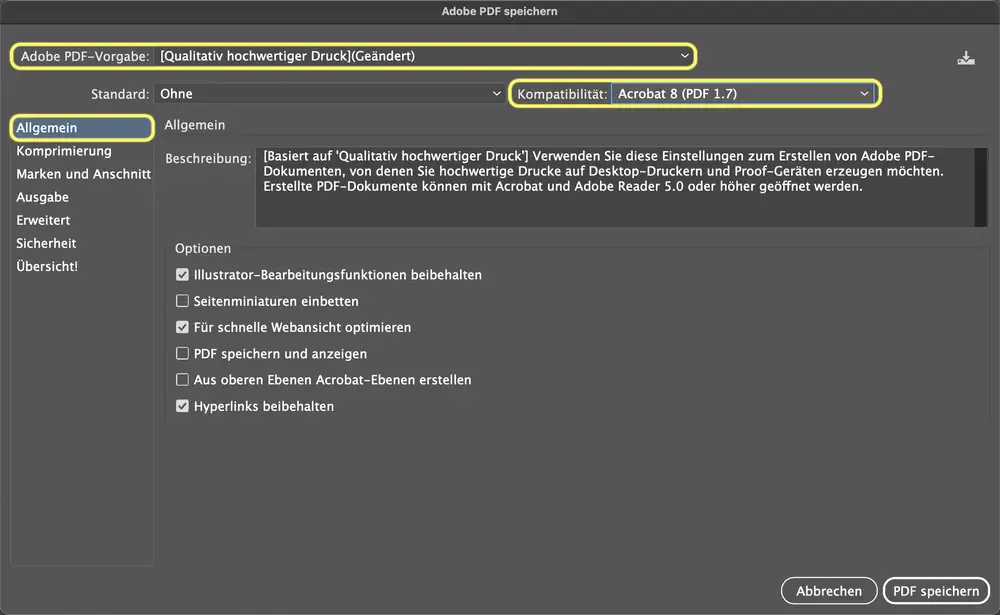
Im Datei-Menü auf »Speichern unter« gehen - Dateiformat »PDF« wählen, Speicherort sowie Dateiname, und »Sichern«. Jetzt öffnet sich das Auswahlmenü der PDF-Speichereinstellungen. Bei Adobe PDF-Vorgabe wählen Sie »Druckausgabequalität« und bei der Kompatibilität »Acrobat 5 (PDF 1.4)«.
KOMPRIMIERUNG
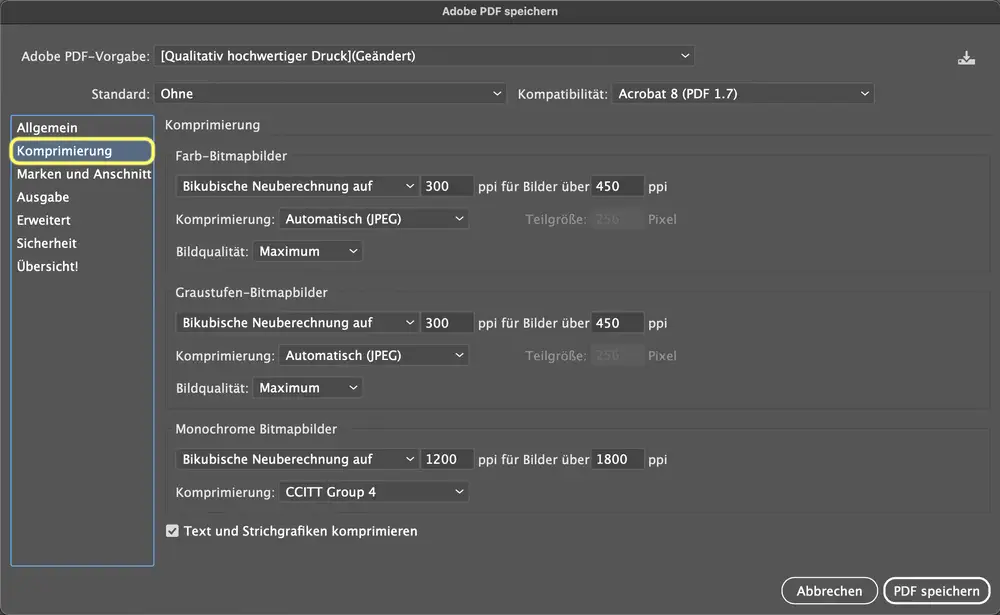
Hier können Sie die Standard-Einstellungen für Farb-, Graustufen- und einfarbige Bilder belassen.
MARKEN UND ANSCHNITT

»Schnittmarken« markieren (Stärke »0,25 pt«, mindestens »2 mm« vom Schnittrand entfernt) - alle anderen Marken werden nicht benötigt. Bei Beschnittzugaben »3 mm« an jeder Seite einstellen.
AUSGABE
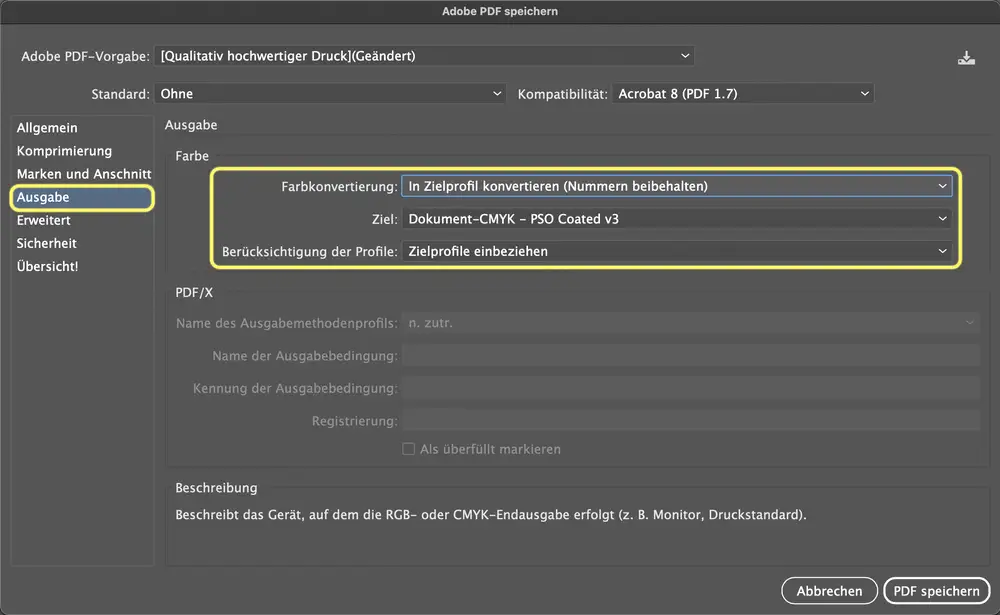
Bei Farbkonvertierung »Keine Umwandlung« auswählen. Hier ist zu beachten, dass Sie »Profil nicht einschließen« im Menüpunkt Berücksichtigung der Profile auswählen. »PDF speichern« – fertig.
ERWEITERT
Bei den Schriftarten den Wert auf »20%« einstellen – so werden bei Flyern nur die benötigten Zeichen eingebettet, jedoch bei längeren Texten der gesamte Zeichensatz. Dann »PDF speichern« und fertig.
Noch etwas unklar? Unser Team ist für dich da.
Unsere Druckvorstufen-Experten stehen dir zur Seite, um deine Druckdaten auf Erfolgskurs zu bringen. Kontaktiere uns und bring dein Projekt sicher ins Ziel!
